计算机管理是一组windows管理工具,用来管理本地或远程计算机,这些工具被组合到一个控制台中,这样一来查看管理属性和访问执行计算机管理任务所需的工具就方便多了,但有用户反馈计算机管理突然就打不开了,那么遇到这种情况我们该怎么解决呢?接下来就给大家分享解决win8.1计算机管理无法打开的方法。
1、首先在桌面上鼠标新建一个“文本文档”,如下图所示:
2、在记事本中输入以下的代码,如下图所示:
Windows registry editor version 5.00
[hdey_classes_root.exe]
@=“exefile”
“content type”=”application/x-msdownload”
[hkey_classes_root.exepersistenthandler]
@=”{0910f2470-bae0-11cd-b579-010002b30bfeb}”
3、接着点击左上角的文件选择“另存为”,在文件名后缀改为reg格式的文件,点击“保存”按钮,如下图所示:
4、保存完之后就可以在桌面看到刚新建的文本了,如下图所示:
5、双击这个reg格式的文件,会跳出警告窗口,点击“是”,如下图所示:
6、随后就可以看到已经成功导入注册表了,如下图所示:
关于解决win8.1计算机管理无法打开的操作方法就介绍到这了,有遇到类似情况的用户,可以参照上面的教程进行尝试,希望可以帮你顺利解决问题。
(责任编辑:老毛桃一键还原)
上一篇:修改win7桌面初始状态的办法 下一篇:win10如何设置共享文件夹
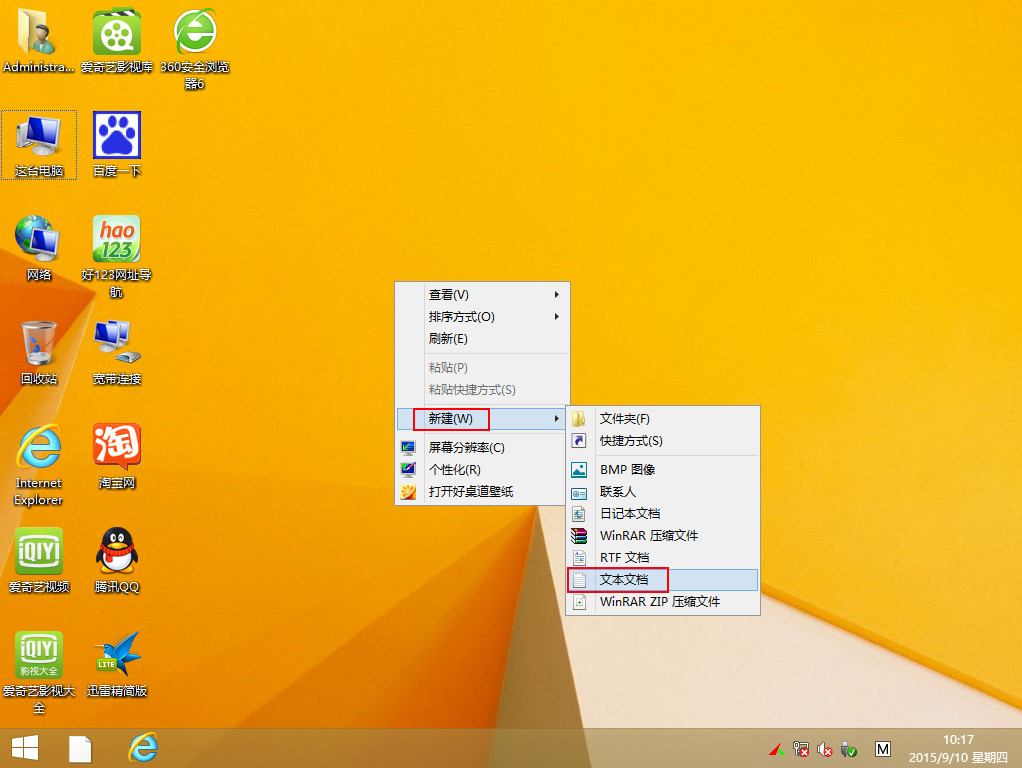 2、在记事本中输入以下的代码,如下图所示:Windows registry editor version 5.00[hdey_classes_root.exe]@=“exefile”“content type”=”application/x-msdownload”[hkey_classes_root.exepersistenthandler]@=”{0910f2470-bae0-11cd-b579-010002b30bfeb}”
2、在记事本中输入以下的代码,如下图所示:Windows registry editor version 5.00[hdey_classes_root.exe]@=“exefile”“content type”=”application/x-msdownload”[hkey_classes_root.exepersistenthandler]@=”{0910f2470-bae0-11cd-b579-010002b30bfeb}”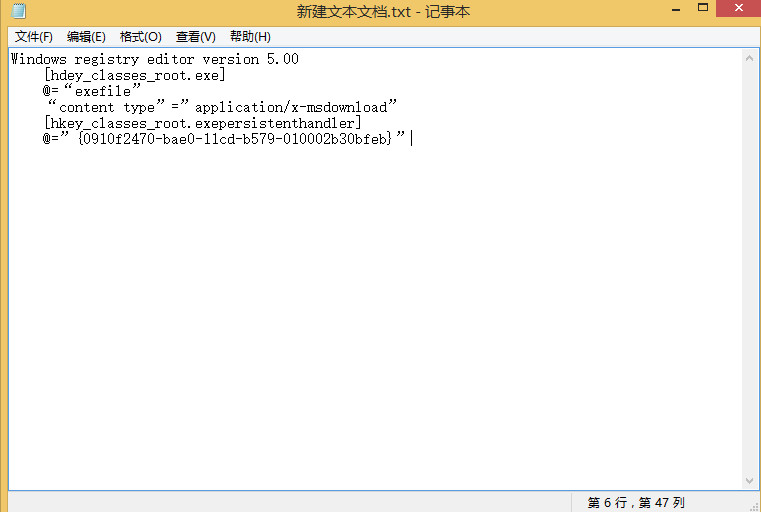 3、接着点击左上角的文件选择“另存为”,在文件名后缀改为reg格式的文件,点击“保存”按钮,如下图所示:
3、接着点击左上角的文件选择“另存为”,在文件名后缀改为reg格式的文件,点击“保存”按钮,如下图所示: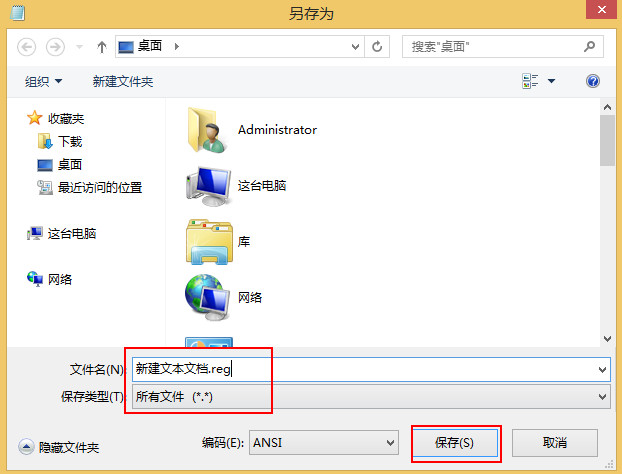 4、保存完之后就可以在桌面看到刚新建的文本了,如下图所示:
4、保存完之后就可以在桌面看到刚新建的文本了,如下图所示: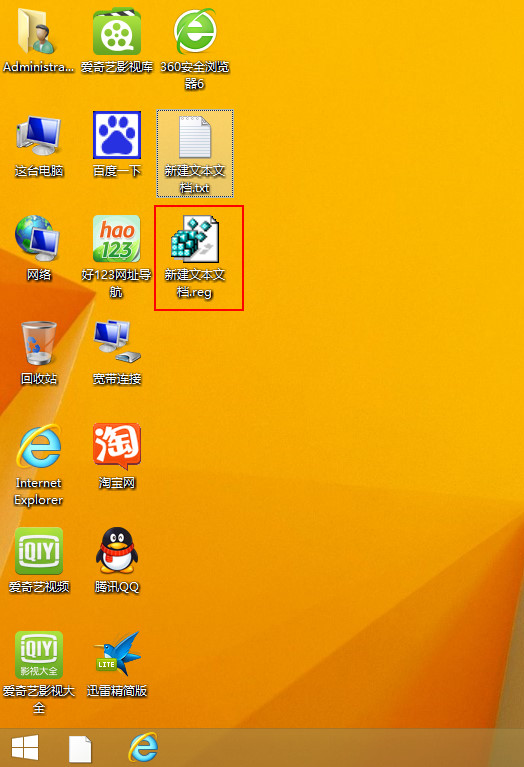 5、双击这个reg格式的文件,会跳出警告窗口,点击“是”,如下图所示:
5、双击这个reg格式的文件,会跳出警告窗口,点击“是”,如下图所示: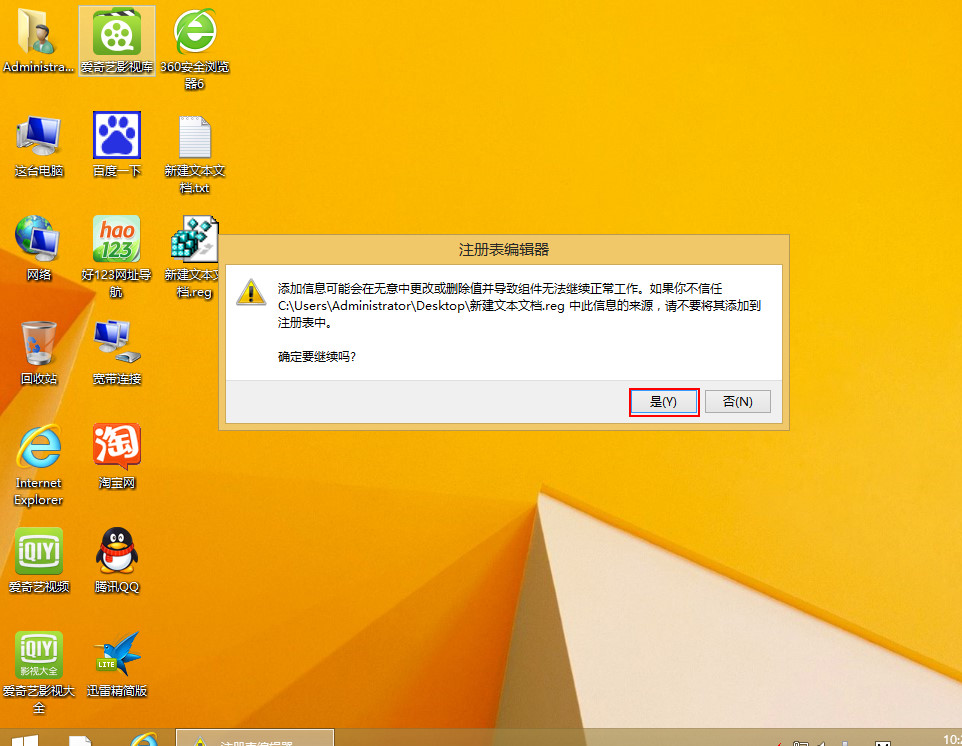 6、随后就可以看到已经成功导入注册表了,如下图所示:
6、随后就可以看到已经成功导入注册表了,如下图所示: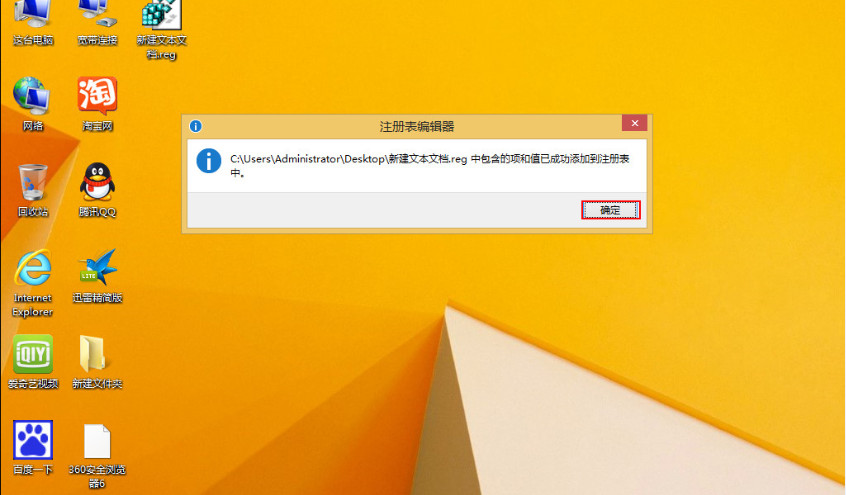 关于解决win8.1计算机管理无法打开的操作方法就介绍到这了,有遇到类似情况的用户,可以参照上面的教程进行尝试,希望可以帮你顺利解决问题。
关于解决win8.1计算机管理无法打开的操作方法就介绍到这了,有遇到类似情况的用户,可以参照上面的教程进行尝试,希望可以帮你顺利解决问题。 最新版下载地址:
最新版下载地址: